โดยSK1 ความคิดเห็นอัพเดทล่าสุด 17 ตุลาคม 2019
ด้วยการเปิดตัว iOS 13 และ iPadOS Apple ได้เพิ่มคุณสมบัติใหม่และชาญฉลาดมากมายให้กับแอพ Photos มีฟังก์ชันเล็กๆ ด้านการแก้ไขรูปภาพ/วิดีโอของสิ่งต่างๆ ที่อาจมองข้ามสิ่งสำคัญไป ไม่มีวิธีที่ใช้งานง่ายในการบันทึกและเปลี่ยนชื่อวิดีโอที่ตัดแต่งแล้วจากหน้าจอแก้ไขใน iOS 13
ที่เกี่ยวข้อง:
- วิธีใช้ Capture Outside the Frame บน iPhone 11 Pro รุ่นต่างๆ
- Deep Fusion เป็นคุณสมบัติบล็อกบัสเตอร์ของกล้อง iPhone 11 หรือไม่?
- วิธีสำรองรูปภาพ iPhone หรือ iPad ของคุณไปยังไดรฟ์ภายนอกด้วย iOS 13 และ iPadOS
- นี่คือทุกสิ่งใหม่ในแอพรูปภาพและกล้องใน iOS 13
- 13 คุณสมบัติที่ซ่อนอยู่ที่คุณอาจไม่พบใน iOS 13
เมื่อคุณแก้ไขและตัดแต่งวิดีโอโดยใช้แอพรูปภาพแล้ว มันจะบันทึกลงในอัลบั้มของคุณโดยอัตโนมัติโดยไม่ให้ตัวเลือก “บันทึกเป็น” แก่คุณ ผู้ใช้บางคนยังพบว่าเมื่อแชร์วิดีโอที่ตัดแต่งแล้ว จะจบลงด้วยการแชร์เวอร์ชันเดิมที่ไม่ได้ตัดต่อ
โดยพื้นฐานแล้ว คุณจะต้องแชร์วิดีโอความยาว 5 นาทีไปยังผู้ส่งสารของคุณ แทนที่จะเป็นส่วนที่ตัดและสั้น
เราหวังว่าปัญหานี้จะได้รับการแก้ไขอย่างมีความหมายใน iOS 13.2 ที่กำลังจะมีขึ้น ในระหว่างนี้ เรากำลังใช้วิธีแก้ปัญหาชั่วคราวนี้เพื่อบันทึกและส่งวิดีโอที่ตัดแต่งแล้วใน iOS 13 และ iPadOS
สารบัญ
-
ตัดแต่ง บันทึก และเปลี่ยนชื่อวิดีโอใน iOS 13 และ iPadOS
- กระทู้ที่เกี่ยวข้อง:
ตัดแต่ง บันทึก และเปลี่ยนชื่อวิดีโอใน iOS 13 และ iPadOS
- เปิดแอพ Photos แล้วแตะที่ภาพขนาดย่อของวิดีโอที่คุณต้องการแก้ไข
- แตะที่ไอคอนแก้ไขที่มุมบนขวาของหน้าจอเพื่อเข้าสู่โหมดแก้ไข
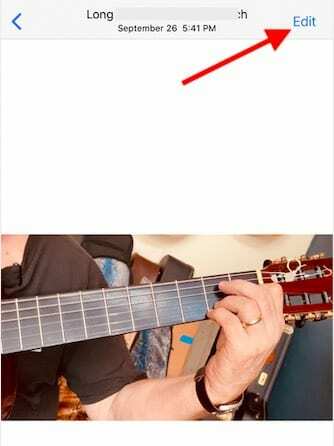
- คุณควรเห็นเครื่องมือแก้ไขที่คุ้นเคยที่ด้านล่างของหน้าจอ
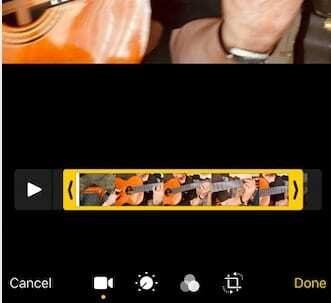
- ในการตัดแต่งวิดีโอ ให้ลากปลายด้านใดด้านหนึ่งของตัวแสดงเฟรมแล้วปรับ
- แตะ 'เสร็จสิ้น' ที่มุมล่างขวาของหน้าจอ
- คุณจะเห็นความคืบหน้า 'การบันทึกวิดีโอ' บนหน้าจอ
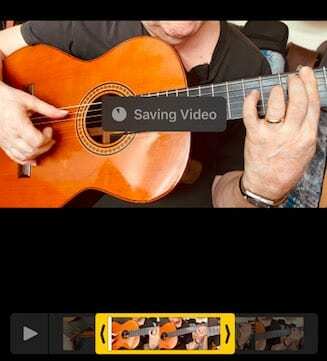
- ในหน้าจอถัดไปนี้ ให้แตะที่แผ่นแชร์ที่มุมล่างซ้าย
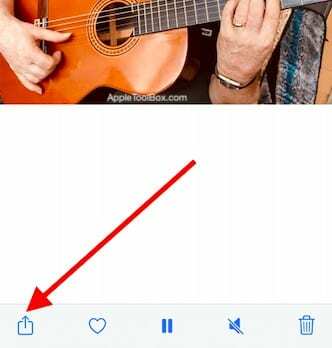
- เลือก 'บันทึกลงในไฟล์' ที่ด้านล่าง
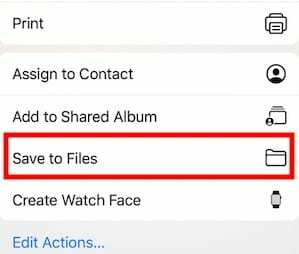
- คลิกที่ชื่อไฟล์เริ่มต้น
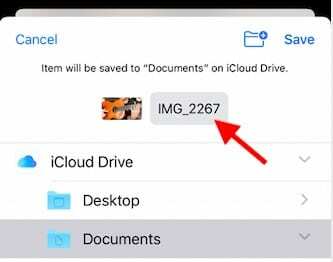
- เปลี่ยนชื่อตามที่คุณต้องการแล้วแตะเสร็จสิ้น
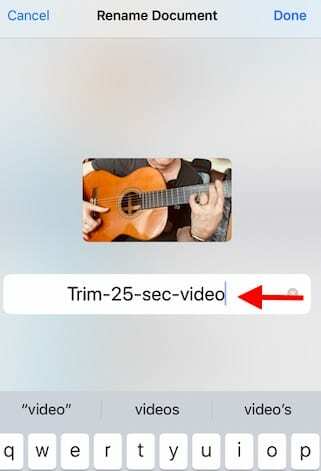
- เลือกตำแหน่งและแตะที่ 'บันทึก' เพื่อจัดเก็บวิดีโอ
- เปิดแอปไฟล์และแชร์วิดีโอที่บันทึกไว้จากที่นั่นแทนแอปรูปภาพ
ในขั้นตอนที่ 8 คุณสามารถเลือก ‘บันทึกลงในอัลบั้ม’ และสร้างอัลบั้มใหม่สำหรับวิดีโอที่ตัดต่อของคุณ เพื่อให้ง่ายต่อการค้นหาและแยกความแตกต่างจากวิดีโอต้นฉบับในอัลบั้มวิดีโอทั่วไป
ข้อได้เปรียบที่สำคัญของวิธีแก้ปัญหานี้คือช่วยให้คุณสามารถ 'เปลี่ยนชื่อ' วิดีโอที่ตัดแต่งตามที่คุณต้องการโดยใช้แอพไฟล์ ข้อเสียคือคุณจะต้องบันทึกวิดีโอที่ตัดแล้วสองครั้ง หนึ่งครั้งใน Photos (โดยค่าเริ่มต้น) จากนั้นในไฟล์ คุณอาจต้องย้อนกลับไปและลบฟุตเทจออกจาก Photos หากคุณกังวลเกี่ยวกับพื้นที่เก็บข้อมูลในอุปกรณ์ของคุณ
วันนี้คุณบันทึกวิดีโอที่ตัดแต่งแล้วเป็นอย่างไรบ้าง คุณใช้แอปของบุคคลที่สามในการจัดการการตัดต่อวิดีโอของคุณหรือไม่? เรายินดีรับฟังความคิดเห็นของคุณ และจะยินดีเป็นอย่างยิ่งหากคุณสามารถแบ่งปันเคล็ดลับหรือลูกเล่นที่คุณโปรดปรานเมื่อต้องตัดต่อวิดีโอบน iPhone โดยใช้แอปรูปภาพของ Apple

Sudz (SK) หลงใหลในเทคโนโลยีตั้งแต่เปิดตัว A/UX บน Apple มาก่อน มีหน้าที่รับผิดชอบในการกำกับดูแลด้านบรรณาธิการของ AppleToolBox เขามาจากลอสแองเจลิส แคลิฟอร์เนีย
Sudz เชี่ยวชาญในการครอบคลุมทุกสิ่งใน macOS โดยได้ตรวจสอบการพัฒนา OS X และ macOS หลายสิบรายการในช่วงหลายปีที่ผ่านมา
ในอดีต Sudz ทำงานช่วยเหลือบริษัทที่ติดอันดับ Fortune 100 ในด้านเทคโนโลยีและแรงบันดาลใจในการเปลี่ยนแปลงธุรกิจ